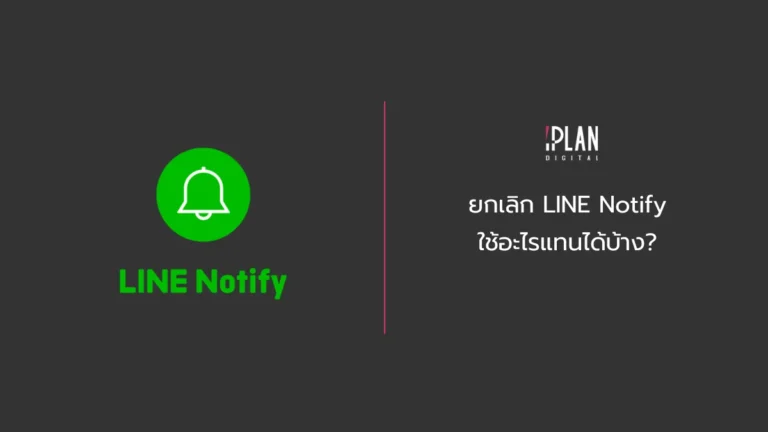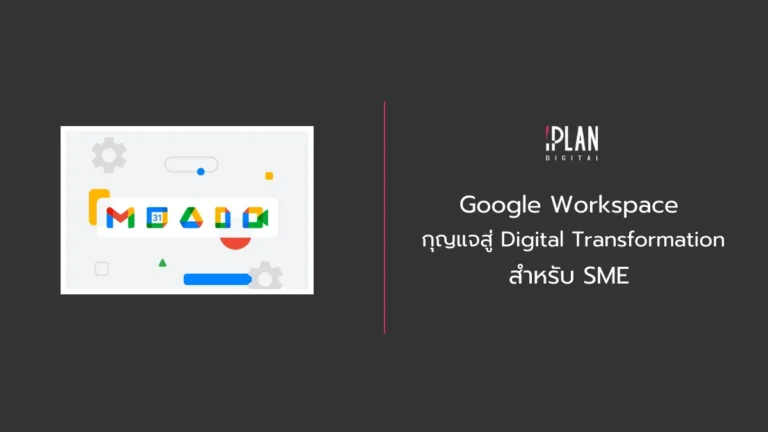Discord คืออะไร? ต่างจากแพลตฟอร์มแชตอื่น ๆ อย่างไร?

หากใครเป็นสายเกมเมอร์ที่ชอบเล่นวิดีโอเกมบนเครื่อง PC หรือคอมพิวเตอร์ น่าจะคุ้นเคยกับ Discord กันดีอยู่แล้ว เพราะเป็นแอปพลิเคชันที่ได้รับความนิยมอย่างมากในบรรดาคนเล่นเกม
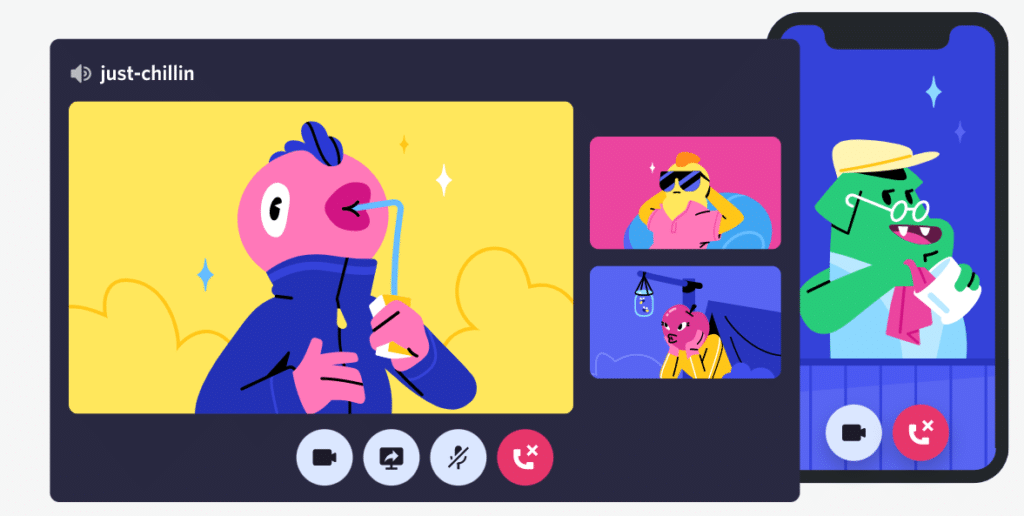
Discord คืออะไร?
Discord เป็นแพลตฟอร์มแชตที่ให้ใช้งานได้ฟรี โดยเป็นการผสมผสานระหว่าง 2 แอปฯ ดังอย่าง Slack ที่มีจุดเด่นด้านฟีเจอร์แชตที่สามารถแชตส่วนตัวและแชตแบบกลุ่มได้ กับ Skype ที่มีจุดเด่นด้านการแชตในรูปแบบ Voice Chat และ Video Chat จึงเป็นอีกหนึ่งแอปฯ ที่ได้รับความนิยมอย่างมาก
ด้วยความที่ตอบโจทย์การเล่นเกมออนไลน์กับเพื่อน ๆ ได้อย่างไหลลื่น ทั้งการแชต การพูดคุยด้วยเสียง วิดีโอคอล หรือจะแชร์หน้าจอคอมพ์ให้เพื่อนดู ทำให้ปัจจุบัน Discord มีผู้ใช้งานมากถึง 250 ล้านคนทั่วโลก และมีคนที่ใช้งานเป็นประจำทุกวันมากถึง 14 ล้านคน
นอกจากนี้ Discord สามารถสร้างห้องแชตไว้พูดคุยกันในกลุ่มเฉพาะ หรือเป็นแหล่งพบปะสังสรรค์ของกลุ่มคนที่สนใจในเรื่องเดียวกัน รวมถึงค้นหาหรือแอดเพื่อนเข้ามากลุ่มแชตได้อย่างง่ายดาย จึงไม่ได้ตอบโจทย์เฉพาะคอเกมเท่านั้น แต่ยังสามารถใช้เป็นสื่อกลางในทำงานร่วมกับผู้อื่นได้ด้วย
Discord ต่างจากแพลตฟอร์มแชตอื่น ๆ อย่างไร?
แม้ว่ามีโปรแกรมแชตออนไลน์ที่ให้บริการฟรีอยู่มากมาย แต่ Discord โดดเด่นตรงที่มีตัวเลือกในการแชตที่หลากหลาย อีกทั้งยังรวมฟีเจอร์เด่น ๆ จากแพลตฟอร์มแชตสุดฮิตอย่าง Slack และ Skype มาไว้ทั้งหมดด้วย ไม่ว่าจะเป็นหน้า Interface ที่ใช้งานง่าย หรือการใช้ Voice Chat คุยกันโดยไม่ทำให้โปรแกรมอื่นทำงานช้าลง ซึ่งความโดดเด่นนี้เองทำให้คนส่วนใหญ่เลือกใช้ Discord เพื่อพูดคุยและสนทนากับคนที่มีความสนใจในเรื่องที่คล้ายคลึงกัน
ที่สำคัญ Discord ยังสามารถสร้างกลุ่มหรือสร้างเซิร์ฟเวอร์ (Server) ที่สามารถให้ผู้ใช้งานคนอื่นเข้ามาร่วมในกลุ่มได้ ซึ่งมีทั้งแบบเซิร์ฟเวอร์ที่เป็นกลุ่มส่วนตัวหรือกลุ่มสาธารณะ และยังมี Forum หรือพื้นที่สำหรับสนทนาในหัวข้อต่าง ๆ แบบออนไลน์ด้วย จึงกลายเป็นแพลตฟอร์มแชตยอดนิยมที่มีผู้ใช้งานจำนวนมาก
จุดเด่นของ Discord
สร้างเซิร์ฟเวอร์ หรือค้นหาเซิร์ฟเวอร์ที่สนใจได้

การสร้างเซิร์ฟเวอร์หรือห้องแชตสามารถทำได้ง่าย ๆ เพียงแค่กดเครื่องหมาย + (Add a Server) ตรงแถบบาร์ด้านซ้าย จะมีช่องป๊อปอัพเด้งขึ้นมา จากนั้นให้คลิก Create My Own เพื่อสร้างเซิร์ฟเวอร์ใหม่ โดยสามารถตั้งชื่อเซิร์ฟเวอร์ได้ตามต้องการ รวมถึงสามารถเชิญผู้ใช้งานคนอื่นให้เข้าร่วมเซิร์ฟเวอร์ของเราได้ด้วยการคลิก Invite Your Friends เมื่อเพื่อนรับคำเชิญโดยกดลิงก์ที่ส่งไปให้ ก็จะสามารถส่งข้อความหรือคุยแบบ Voice Chat กับเราได้ โดยสามารถกำหนดค่าความเป็นส่วนตัวได้ว่าจะเปิดเป็นเซิร์ฟเวอร์ส่วนตัว, สาธารณะ หรืออนุญาตเฉพาะเพื่อนที่ได้รับเชิญเท่านั้น
โดยส่วนใหญ่แล้ว Discord จะมีเซิร์ฟเวอร์ที่เปิดเป็นสาธารณะสำหรับผู้ที่มีความสนใจในเรื่องเดียวกัน เพียงแค่ค้นหาคำที่ต้องการก็สามารถเข้าไปร่วม Join ได้ ซึ่ง Discord มี Verified Server (เซิร์ฟเวอร์ที่ได้รับการยืนยันตัวตน ซึ่งก่อตั้งโดยสตูดิโอเกมดัง ๆ หรือหน่วยงานองค์กรที่มีชื่อเสียง) จึงกลายเป็นชุมชนอย่างเป็นทางการที่แฟน ๆ สามารถเข้ามาพูดคุยแลกเปลี่ยนความคิดเห็นกันได้
Voice Chat ใช้งานง่าย
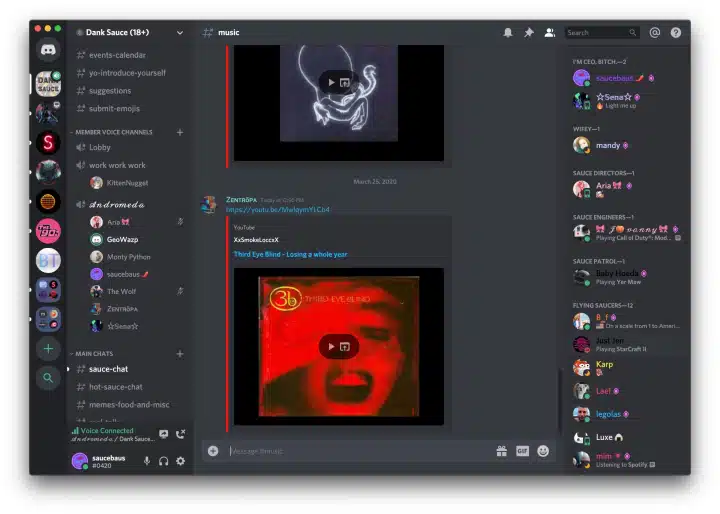
จุดเด่นสำคัญของ Discord คือ Voice Chat สามารถใช้งานได้ง่าย เพียงเข้าไปคลิกที่ Voice Channel ในเซิร์ฟเวอร์ โปรแกรมก็จะเปิดไมโครโฟนให้อัตโนมัติ โดยสามารถโทรหาเพื่อนแบบส่วนตัว หรือจะคุยกันแบบเป็นกลุ่มก็ทำได้เช่นกัน
เมื่อเข้ามาในหน้า Voice Chat จะมีหน้าต่างโชว์ให้เห็นด้านล่าง เพื่อเลือกปิดเสียงไมโครโฟนของตนเองได้ หรือหากคลิกที่ไอคอนหูฟัง ก็จะเป็นการใช้โหมด Deafen ซึ่งจะปิดทั้งไมค์ของตนเองและเสียงจากลำโพง
หากต้องการตั้งค่าต่าง ๆ ก็สามารถกดที่รูปฟันเฟือง เพื่อตั้งค่าได้ตามต้องการ และหากต้องการวางหูก็เพียงกดที่ไอคอนรูปโทรศัพท์ที่มีลูกศรชี้ลงก็จะเป็นการ Disconnect หรือตัดการเชื่อมต่อนั่นเอง
ควบคุมได้ว่าต้องการเห็นหรือได้ยินเสียงใคร
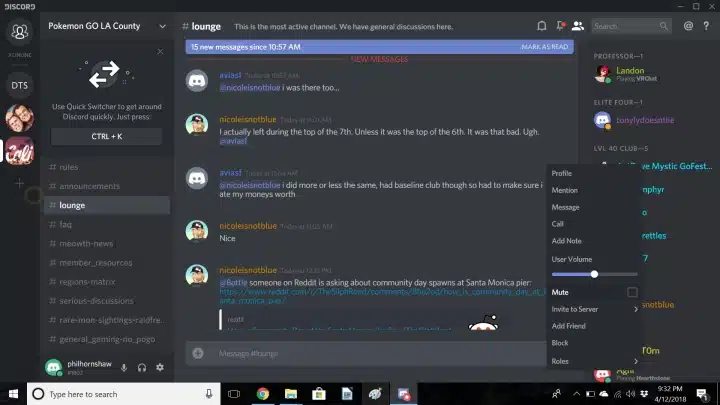
แม้ว่าจะแชร์เซิร์ฟเวอร์ให้ผู้ใช้งานคนอื่นเข้ามาในห้องของเราได้ แต่ Discord มีฟีเจอร์ที่สามารถให้เจ้าของหรือผู้ดูแลระบบเซิร์ฟเวอร์นั้น ๆ เป็นผู้กำหนดได้ว่าจะคุยกับใครหรือจะบล็อคใคร รวมถึงสามารถส่งข้อความส่วนตัวหากันได้ และหากผู้ใช้งานรายใดส่งเสียงดังจนเป็นการรบกวนผู้อื่นก็สามารถปรับลดระดับเสียง หรือปิดเสียงเพื่อไม่ให้ได้ยินเสียงผู้ใช้งานคนนั้นได้เช่นกัน ซึ่งทั้งหมดนี้เป็นอำนาจของแอดมินบนเซิร์ฟเวอร์ที่สามารถทำได้เพื่อความสงบเรียบร้อยของเซิร์ฟเวอร์นั้น ๆ
ฟีเจอร์ Go Live สตรีมเกม / แชร์แอปฯ ให้เพื่อนดูได้
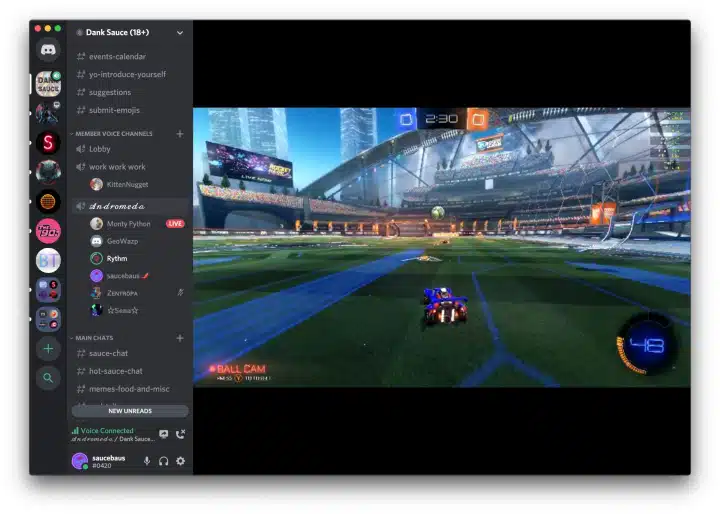
Discord มีฟีเจอร์ที่ชื่อ Go Live ซึ่งช่วยให้เจ้าของเซิร์ฟเวอร์สามารถสตรีมเกมแบบสด ๆ ให้ผู้ใช้งานคนอื่นดูได้ด้วยเพียงคลิกที่ปุ่ม Go Live ที่อยู่ด้านล่างซ้ายของหน้าจอ เมื่อมีการเชื่อมต่อผ่าน Voice Chat
โดยหลังจากคลิกปุ่มดังกล่าว จะสามารถเลือกเกมที่จะสตรีมให้เพื่อน ๆ หรือผู้ใช้งานคนอื่น ๆ ดูได้ หรือหากไม่ต้องการสตรีมเกม ก็สามารถใช้ฟีเจอร์ Go Live เพื่อแชร์หน้าจอของคุณ หรือแอปฯ อื่น ๆ เพื่อดูกับเพื่อได้เช่นกัน เช่น เปิดวิดีโอใน YouTube ดูพร้อมกันกับคนอื่น ๆ เป็นต้น
Discord Nitro เวอร์ชันสมัครสมาชิกรายเดือน / รายปี
แม้ว่าเป็นแอปฯ ที่สามารถใช้งานได้ฟรี แต่ก็มีเวอร์ชันสมัครเป็นสมาชิกแบบรายเดือนและรายปีในชื่อ Discord Nitro ด้วยเช่นกัน ซึ่งจะได้สิทธิพิเศษในการใช้งานต่าง ๆ เพิ่มเติมจากเวอร์ชันฟรี โดยจะคิดค่าบริการเดือนละ 10 เหรียญสหรัฐ (360 บาท) และปีละ 100 เหรียญสหรัฐ (3,600 บาท)
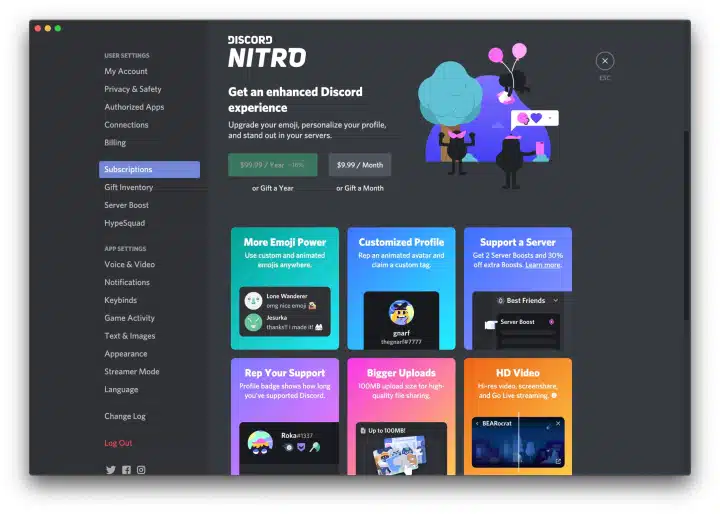
สำหรับประโยชน์ที่จะได้รับจากการเสียค่าสมาชิกมีมากมาย ได้แก่
- สามารถใช้อิโมติคอนแบบเคลื่อนไหวได้
- อัปโหลดไฟล์ขนาดใหญ่ขึ้นได้
- สามารถสตรีมในระบบ 4K ผ่านฟีเจอร์ Go Live ได้
- เซิร์ฟเวอร์มีประสิทธิภาพยิ่งขึ้น สามารถปลดล็อกฟังก์ชันต่าง ๆ ให้ผู้ใช้งานได้มากขึ้น
- คุณภาพเสียงในการพูดคุยแบบ Voice Chat ดีขึ้น
- สามารถปรับแต่งเซิร์ฟเวอร์ให้มีความน่าสนใจขึ้น ด้วย Animated Server Icons และกราฟิกต่าง ๆ
- สามารถสร้างชื่อ Vanity URL (กำหนดชื่อ URL ที่ต้องการ) เพื่อแชร์ให้คนอื่น ๆ ได้
ช่องทางดาวน์โหลด
หากต้องการดาวน์โหลด Discord มาใช้งานบนคอมพิวเตอร์ตั้งโต๊ะ, แล็ปท็อป หรือใช้งานผ่านเบราเซอร์ สามารถดาวน์โหลดได้เลย ที่นี่
หรือหากต้องการดาวน์โหลดแอปฯ เพื่อใช้งานบนมือถือ ก็สามารถดาวน์โหลดผ่าน Google Play Store หรือ iTunes App Store ได้เช่นกัน ซึ่งแอปฯ Discord สามารถใช้งานได้ทั้งระบบ Android และ iOS
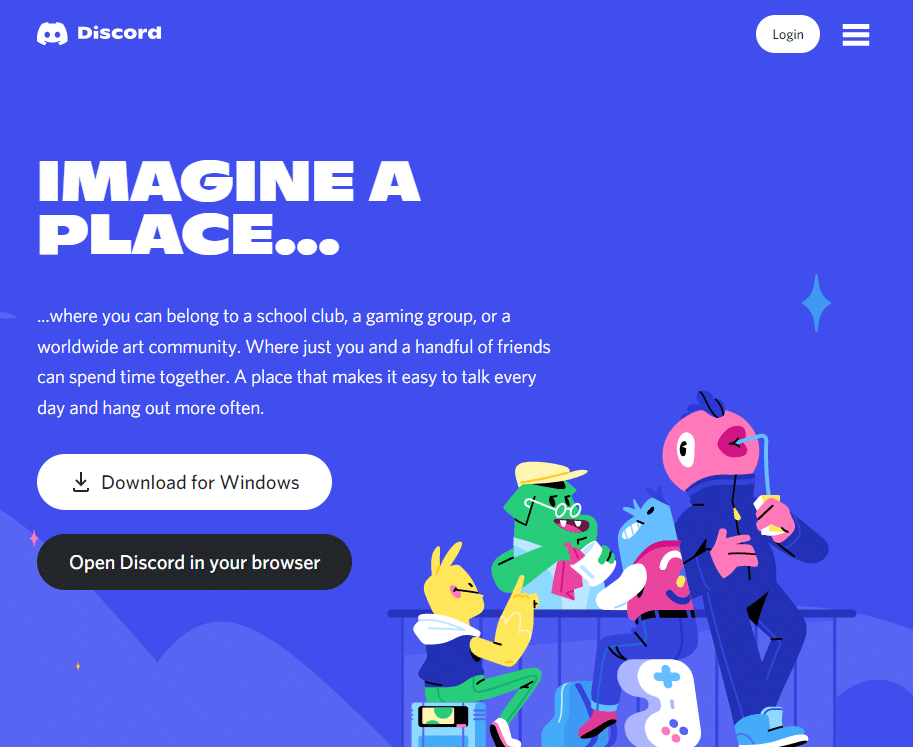
บทความที่เกี่ยวข้อง: Microsoft Teams แพลตฟอร์มทำงานเป็นทีม ตอบโจทย์ทั้งบริษัทและองค์กร